So verwenden Sie die neue Telefon -App (oder holen Sie den alten zurück)
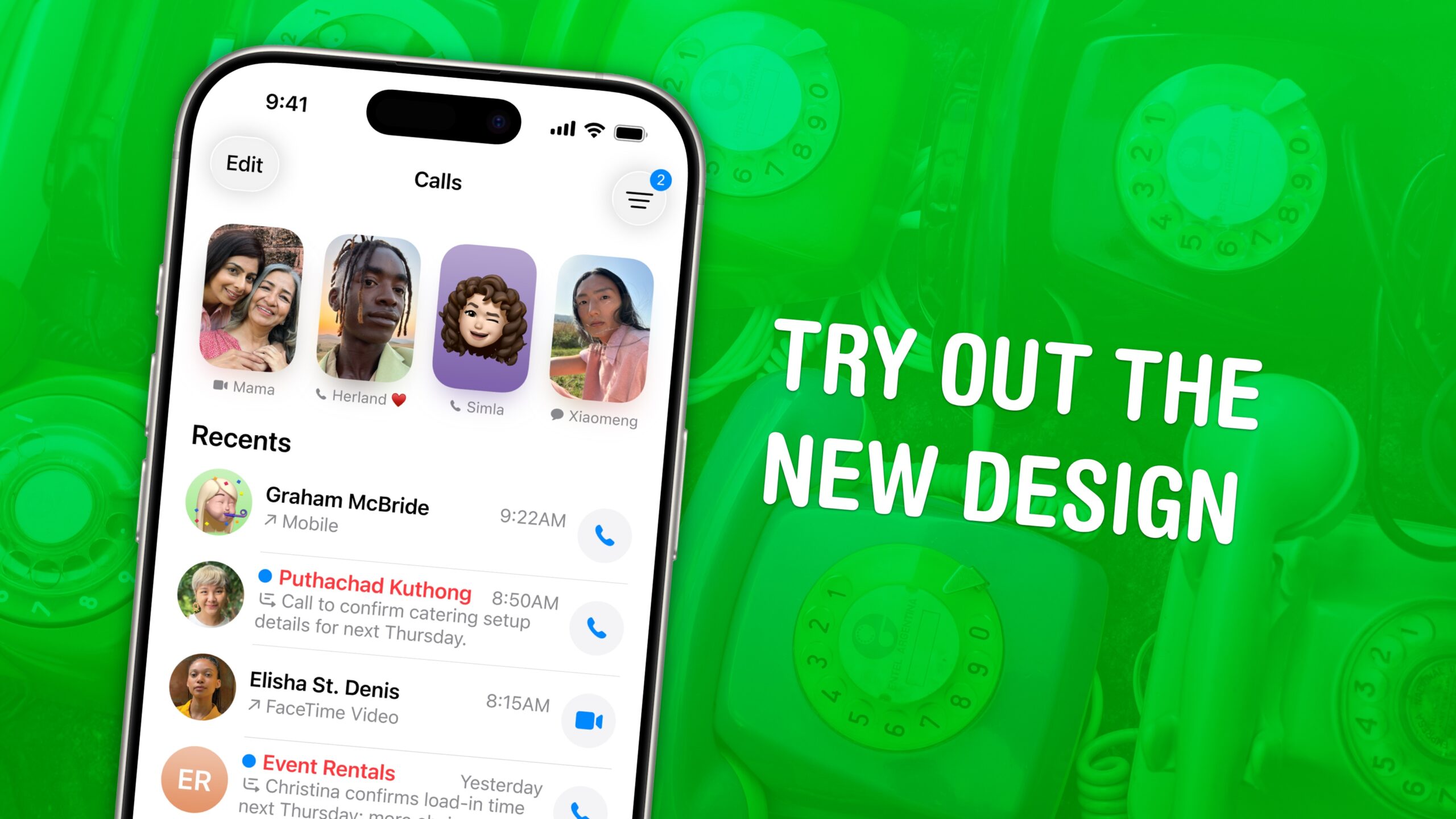
Zum ersten Mal seit 18 Jahren hat Apple die oft übersehene Telefon-App neu gestaltet. Die Überholung, die bald in iOS 26 erfolgt, vereinfacht das Layout der Telefon -App, die Einbeziehung Ihrer Favoriten, die Anrufverlauf und die Voicemails in eine Registerkarte und einen einfacheren Zugriff auf die Suche.
Das ausgefallene, flüssigkeitsglas inspirierte Layout geht Hand in Hand mit den hervorragenden Anruffilterfunktionen der Telefon-App.
So können Sie lernen, das neue Design zu lieben – und wie Sie es herausnehmen können, wenn Sie es nicht mögen.
So verwenden Sie die neue Telefon -App von Apple (oder holen Sie den alten zurück)
Nach der großen Kerfuffle über die neu gestaltete Fotos -App in iOS 18 ist Apple mit der neuen Telefon -App vorsichtiger. Sie können das gewünschte Layout auswählen: das gleiche Design, das Sie seit dem ersten iPhone im Jahr 2007 verwendet haben, oder den modernen Ansatz.
Persönlich liebe ich das neue, vereinfachte Design der Telefon -App in iOS 26. Aber viele Leute wollen nur, woran sie gewohnt sind. Zum Glück ist es einfach, zur alten Telefon -App für eine vertrautere Benutzeroberfläche zu wechseln – und ich zeige Ihnen, wie.
Inhaltsverzeichnis: So verwenden Sie die neue Telefon -App von Apple
- Update auf iOS 26
- Wechseln Sie zur neuen Telefon -App oder halten Sie sich an die alte
- Der neue Einheitliche Anrufbildschirm
- Fügen Sie Ihre Favoriten hinzu oder bearbeiten Sie
- Sehen Sie sich Ihre gefilterten Anrufe an
- Kontakte und Tastatur
- Suche nach einem Kontakt
- Weitere Telefonfunktionen
Update auf iOS 26
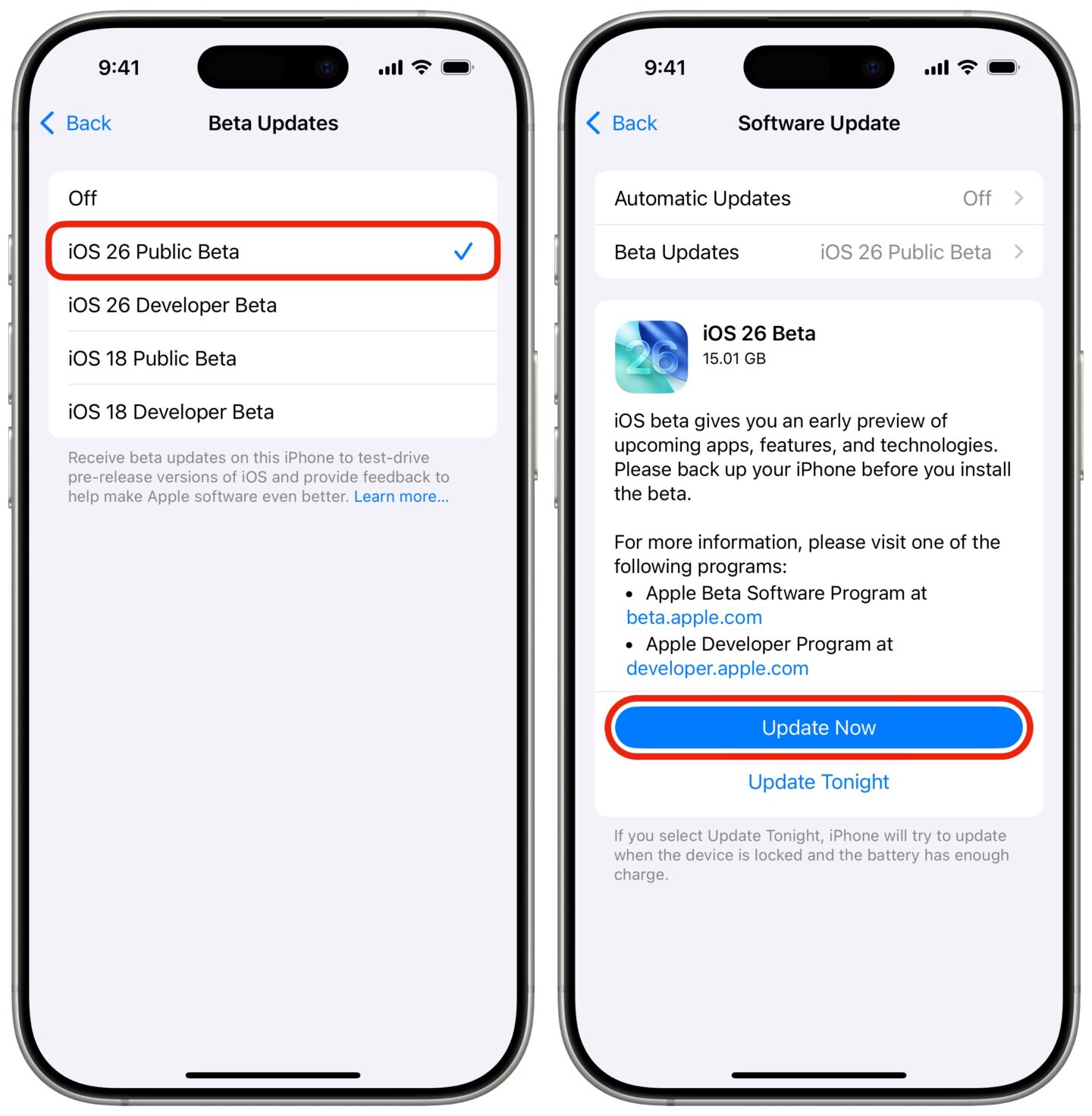
Screenshot: D. Griffin Jones/Kult von Mac
Zunächst müssen Sie Ihr iPhone auf iOS 26 aktualisieren. Es ist derzeit als öffentliches Beta erhältlich, wenn Sie frühzeitig installieren möchten. Wenn Sie lieber auf eine stabilere Veröffentlichung warten möchten, wird erwartet, dass alle Mitte September für alle herauskommen. iOS 26 läuft auf dem iPhone 11, iPhone SE 2 und später (löschen Unterstützung für das iPhone XS und XR).
Wechseln Sie zur neuen Telefon -App oder halten Sie sich an die alte
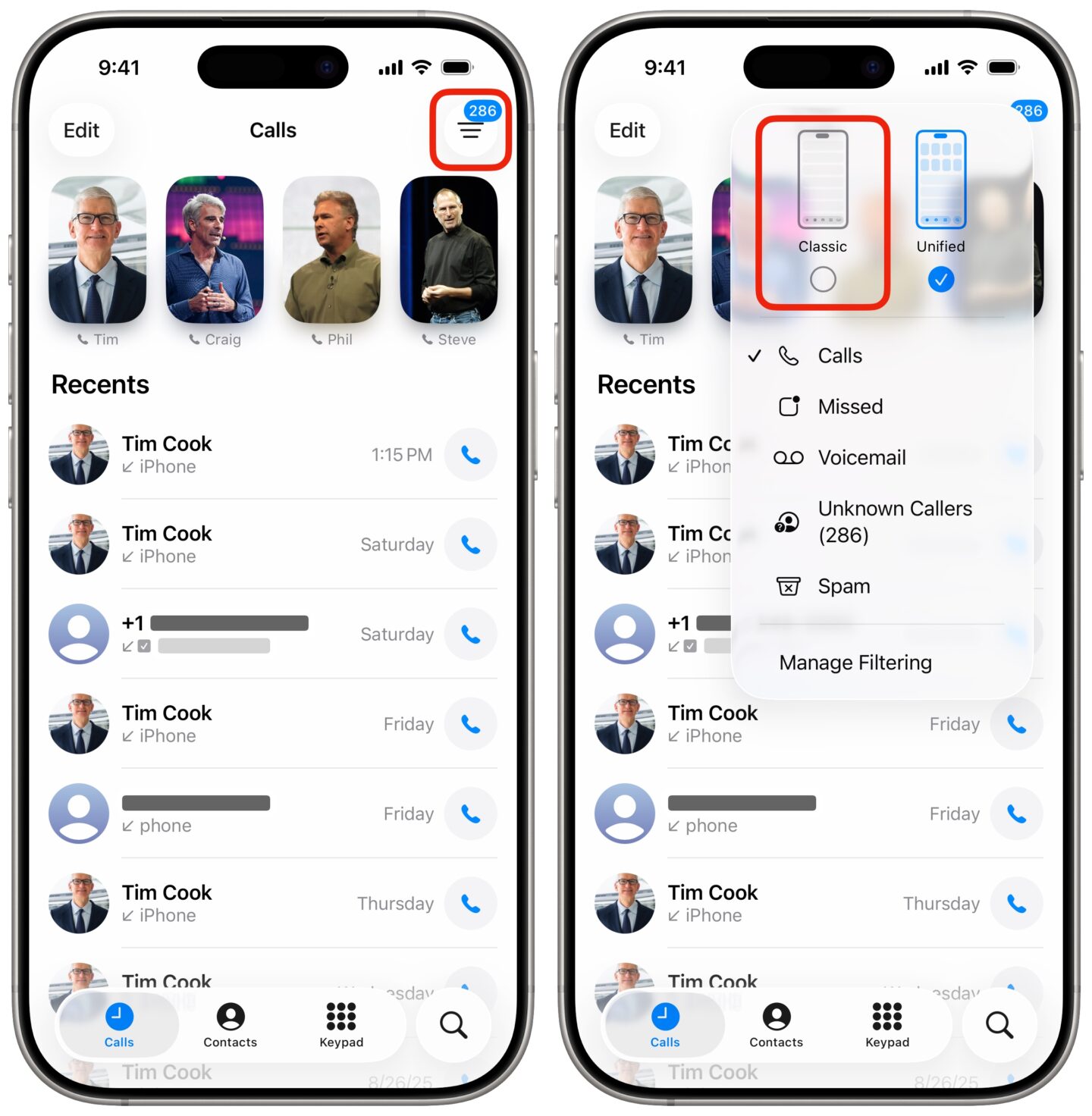
Screenshot: D. Griffin Jones/Kult von Mac
Nachdem Sie auf iOS 26 aktualisiert wurden, sehen Sie beim Starten der Telefon -App oben auf dem Bildschirm einen Tipp, in dem Sie gefragt werden, ob Sie zum neuen Design wechseln möchten.
Wenn Sie versehentlich wechseln, machen Sie sich keine Sorgen-es ist super einfach, zur UI der alten Schule zurückzukehren. Um dies zu tun, tippen Sie einfach auf die Filter Taste oben rechts und dann tippen Klassiker. Im klassischen Modus sehen Sie die traditionellen fünf Registerkarten am unteren Rand: Favoriten, Beweise, Kontakte, Tastaturen und Voicemail.
Sie können auf das tippen Filter Button und wechseln Sie zwischen dem klassischen und dem neuen Unified -Modus, wann immer Sie möchten. Persönlich mag ich das neue Design der Telefon -App. Es braucht nur ein bisschen Lernen. So funktioniert es.
Der Bildschirm “Neue Telefon -App Unified Calls”
Im einheitlichen Design fusionierte Apple die Favoriten, Hinweise und Voicemail -Registerkarten zu einem: Anrufe. Die allgemeine Idee ist, dass Ihre Favoriten als große Karten über die Spitze angezeigt werden, während Ihr Anrufgeschichte Und Voicemails sind unten aufgeführt und in einer Liste zusammengefasst. Sie müssen nicht zwischen so vielen Registerkarten wechseln.
Fügen Sie Ihre Favoriten hinzu oder bearbeiten Sie
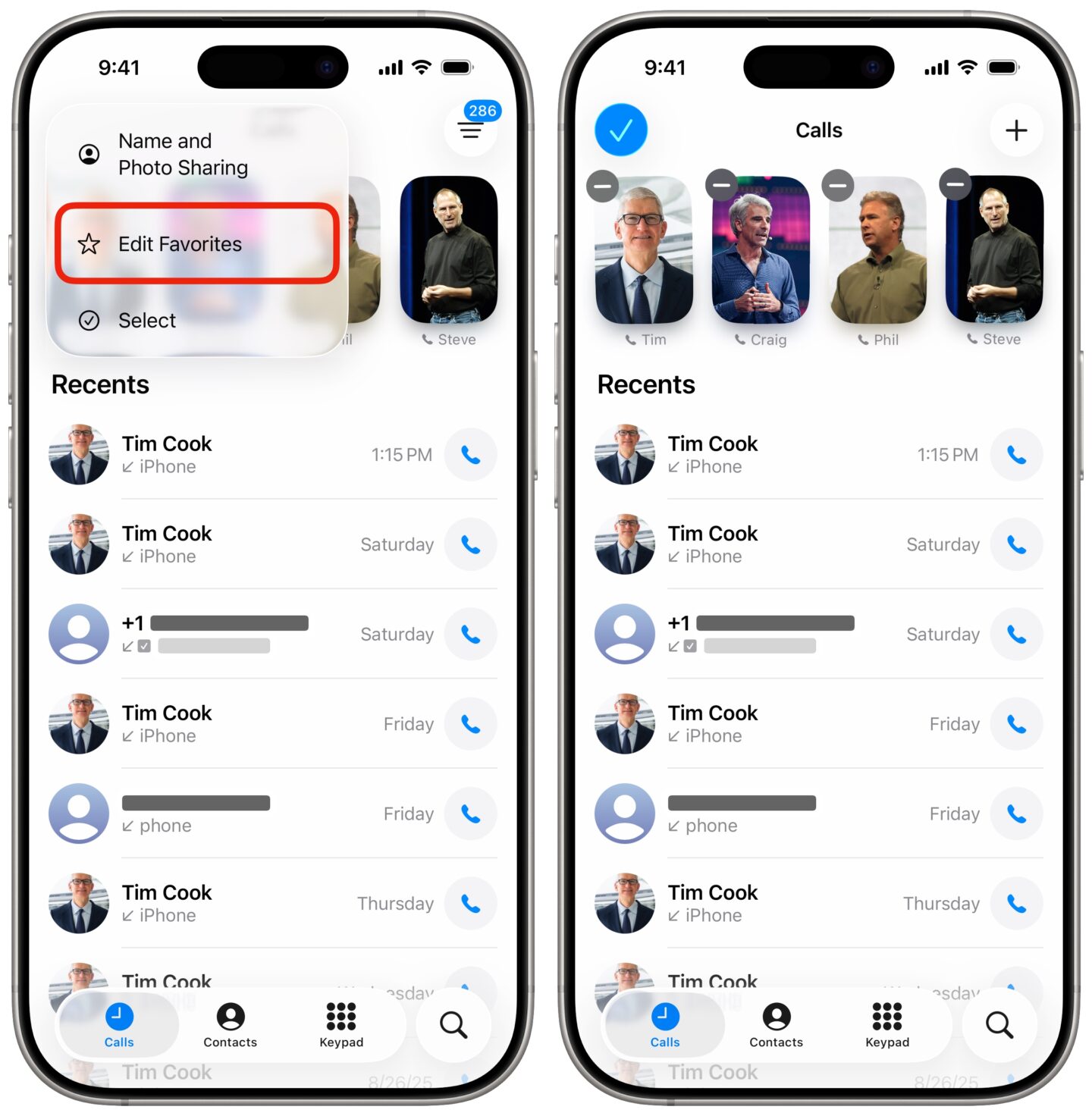
Screenshot: D. Griffin Jones/Kult von Mac
In der neuen Telefon -App tippen Sie auf die Bearbeiten Schaltfläche oben und tippen Sie auf Favoriten bearbeiten Um einige Kontakte auf das Geschwindigkeitswahl zu setzen.
Klopfen Im oberen rechts einen neuen Favoriten aus Ihren Kontakten hinzufügen. Wählen Sie einen Namen und wählen Sie dann, wie Sie sie kontaktieren möchten – per Text, Telefonanruf, Facetime oder E -Mail. Sie können den gleichen Kontakt mehrmals hinzufügen, wenn Sie verschiedene Möglichkeiten haben möchten, sich in Verbindung zu setzen.
Klopfen – Neben einem Favoriten, um sie zu entfernen und zu tippen Erledigt (Das Checkmark) oben links, um Ihre Änderungen zu speichern.
Sehen Sie sich Ihre gefilterten Anrufe in der neuen Telefon -App des iPhone an
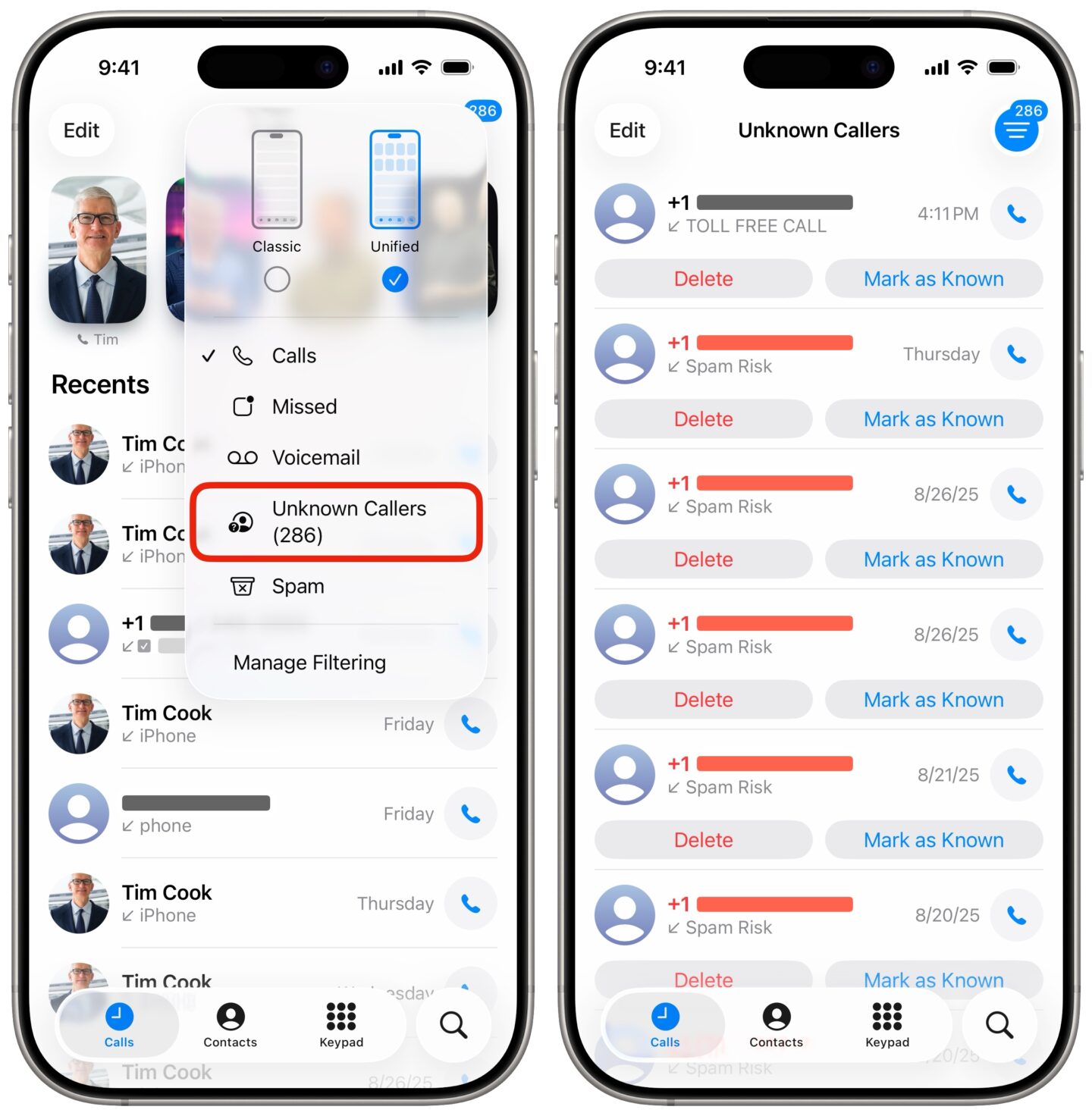
Screenshot: D. Griffin Jones/Kult von Mac
Möglicherweise sehen Sie fest, dass der neue Anrufbildschirm wirklich toll und sauber aussieht. Das liegt wahrscheinlich daran, dass die Hunderte oder Tausenden von Spam -Telefonanrufen, die normalerweise die Liste überladen, fehlen. Sie wurden in die digitale Junk -Schublade geschoben.
Wenn Sie sie sehen möchten, tippen Sie auf die Filter Taste oben rechts und tippen Sie auf Unbekannte Anrufer. Sie werden die vollständige Liste der Anrufe aus unbekannten Zahlen und potenziellen Spam sehen. Sie können tippen Markieren Sie wie bekannt Wenn einer davon tatsächlich wichtig ist, oder Löschen Wenn du es willst.
Wenn Sie per se den Müll herausnehmen möchten, gibt es einen Trick, um sie alle zu löschen. Scrollen Sie ganz ganz unten auf der Liste. Wischen Sie mit zwei Fingern nach oben und Sie werden einige der Elemente auswählen. Halten Sie diese Finger mit Ihrer anderen Hand in der oberen linken Ecke Ihres Bildschirms, um nach oben auf der Liste zu springen. Sie haben alles sofort in der Liste ausgewählt. Tippen Sie jetzt Löschen.
Wenn du nicht Tippen Sie auf die Filter Taste oben rechts und tippen Sie auf Filterung verwalten. Dadurch werden Sie in Einstellungen zur Seite gebracht, auf der Sie sie ändern können. Im Anruffilterung Abschnitt, Deaktivieren Unbekannte Anrufer und/oder Spam.
Um klar zu sein, können Sie diese Einstellung einschalten und dennoch Telefonanrufe von Personen außerhalb Ihrer Kontakte erhalten. All dies ist zu wählen, ob verpasste Anrufe von Personen außerhalb Ihrer Kontakte in der Liste der Revienten der Telefon -App angezeigt werden.
Ändern, ob Sie erhalten Anrufe aus unbekannten Zahlen, scrollen Sie ein wenig nach oben und wählen Sie, was Sie von der wollen Bildschirm Unbekannte Anrufer Abschnitt.
Suche nach einem Kontakt
Ein Vorteil des einheitlichen Designs in der neuen Telefon -App von Apple ist bequem Suchen Taste unten rechts. Sie können den Namen eines Kontakts (oder eines ihrer Kontaktdaten) eingeben, um gefilterte Ergebnisse anzuzeigen.
Wenn Sie den Namen eines Kontakts eingeben, sehen Sie den Anrufverlauf ganz oben auf der Liste. Das bedeutet, dass ihre Kontaktkarte unter die Tastatur gedrückt wird, die Sie zuerst wegwischen müssen.
Trotzdem ist die allgegenwärtige Suchstaste unten ein bequemes Merkmal des modernen iOS 26 -Designs.
Weitere iPhone -Funktionen
Nachdem Sie gelernt haben, wie Sie die neue Telefon -App verwenden, lesen Sie diese anderen unglaublichen Funktionen:
- Richten Sie Ihr Kontaktplakat ein Um einen schönen benutzerdefinierten Anruf für Ihren Kontakt zu erstellen.
- Einen Anruf aufnehmen und transkribieren Sie es in die Notes -App.
- Live Voicemail Sehen Sie eine Transkription ihrer Voicemail -Nachricht, während sie aufgezeichnet wird – und Sie können zu einem beliebigen Punkt aufnehmen, wenn sich der Anruf als wichtig herausstellt.
- T9 Wählen Sehen Sie einen Kontakt aus der Tastatur nach, indem Sie die mit jeder Nummer zugeordneten Buchstaben eingeben – wie es 2004 wieder ist.





